كيفية فتح محمل الإقلاع على Redmi 9 و Redmi 9A
افتح محمل الإقلاع / / August 05, 2021
في هذا البرنامج التعليمي ، سنوضح لك كيفية فتح أداة تحميل التشغيل على أجهزة Redmi 9 و 9 A (الاسم الرمزي Lancelot و dandelion). تزدهر أجهزة Android بطبيعة مفتوحة المصدر. يفتح الباب أمام عدد كبير من التخصيصات الجديدة التي يمكنك تجربتها. بادئ ذي بدء ، هناك العديد من السمات وحزم الرموز والخطوط وما إلى ذلك. بينما إذا تقدمت خطوة للأمام ، فيمكنك تعديل ملفات النظام الخاصة بأجهزتك تمامًا. سيسمح لك هذا بتجربة العديد من التعديلات والأطر وذاكرة القراءة فقط المخصصة والنواة وأشياء أخرى لا حصر لها.
ومع ذلك ، لكي يتم تنفيذ كل من هذه الأشياء بشكل فعال ، هناك شرط أساسي يجب أن يفي به جهازك. وهذا هو محمل الإقلاع غير المؤمّن. إلى أن تفعل ذلك وما لم تفعل ذلك ، لن تتمكّن من الاستمتاع بأي من الامتيازات التي ذكرناها أعلاه. لذلك في هذا الدليل ، سوف نوضح لك كيفية فتح أداة تحميل التشغيل على أجهزة Redmi 9 و 9A. ولكن دعنا أولاً نتحقق من ماهية أداة تحميل التشغيل ، وما هي الفوائد المرتبطة بها والأهم من ذلك المخاطر التي تنطوي عليها.

جدول المحتويات
- 1 ما هو Bootloader
- 2 مزايا / مخاطر فتح محمل الإقلاع
-
3 كيفية فتح محمل الإقلاع Redmi 9 / 9A
- 3.1 المتطلبات الأساسية
- 3.2 الخطوة 1: تمكين تصحيح أخطاء USB وفتح OEM
- 3.3 الخطوة 2: اربط حسابك بجهاز Redmi الخاص بك
- 3.4 الخطوة 3: قم بإلغاء تأمين Bootloader على Redmi 9 و 9A
ما هو Bootloader
محمل الإقلاع هو برنامج يخبر نظام التشغيل أي البرامج يتم تشغيلها عند بدء التشغيل. علاوة على ذلك ، فإنه يساعد أيضًا الجهاز على التمهيد للاسترداد. بشكل افتراضي ، يشحن معظم مصنعي المعدات الأصلية أجهزتهم باستخدام أداة تحميل إقلاع مؤمنة. السبب من جانبهم بسيط - يجب على المستخدم استخدام نظام التشغيل الذي قدمه فقط. على الرغم من أن هذا أمر منطقي من وجهة نظر الأمان ، إلا أنه لا يحب الجميع بشرة MIUI من Xiaomi. نتيجة لذلك ، يبحثون عن طرق بديلة. ولكن للابتعاد عن نظام التشغيل Android OS وتجربة أي من التعديلات ، يجب عليك تجاوز هذه القيود المعروفة أيضًا باسم أداة تحميل التشغيل المقفلة. إليك جميع الأشياء الجيدة التي ستحصل عليها بمجرد فتح أداة تحميل التشغيل لجهاز Redmi 9 و 9A.
مزايا / مخاطر فتح محمل الإقلاع
يأتي فتح محمل الإقلاع في الجهاز بمزايا قليلة. بادئ ذي بدء ، يمكنك تجربة الكثير من ذاكرة القراءة فقط المخصصة التي ستمنح جهازك مظهرًا جديدًا تمامًا ، مختلف تمامًا عن MIUI. وبالمثل ، يمكنك الحصول على سلطة إدارية عن طريق عمل روت لجهازك عبر MAgisk. سيسمح لك هذا بعد ذلك بتجربة عدد كبير من الوحدات والأطر. في حين أن كل هذه الأمور تبدو جيدة ، تذكر أن كل جانب لديه عملتان ، وكذلك فتح أداة تحميل التشغيل. هناك عدد غير قليل من المخاطر المرتبطة بنفس الشيء.
جهازك الآن عرضة للهجمات لأنه مفتوح الآن للتخصيصات. علاوة على ذلك ، قد يكون ضمان جهازك باطلاً في بعض الحالات. يؤدي فتح محمل الإقلاع أيضًا إلى مسح البيانات من جهازك. وإذا انتهى بك الأمر إلى إفساد أي خطوات ، فقد ينتهي الأمر بجهازك في bootloop أو حتى في حالة خربة. مع ذلك ، فأنت الآن على دراية كاملة بفوائد ومخاطر أداة تحميل التشغيل غير المؤمّنة. إذا كنت قد اتخذت قرارك ، فإليك كيف يمكنك إلغاء قفل أداة تحميل التشغيل لجهاز Redmi 9 و 9A.
كيفية فتح محمل الإقلاع Redmi 9 / 9A
هناك بعض المتطلبات الأساسية التي يجب عليك وضعها في الاعتبار قبل المضي قدمًا في الخطوات. تم ذكرها أدناه ، يرجى الرجوع إليها.
تحذير
قبل أن نبدأ بهذا الإجراء ، أوصيك بشدة بإنشاء نسخة احتياطية من وحدة تخزين جهازك وجميع ملفاتك المخزنة على جهازك. علاوة على ذلك ، يُنصح باتباع الخطوات المذكورة في هذا المنشور بعناية فائقة لتجنب التلف الدائم أو تعطيل جهازك. إذا حدث خطأ ما ، فلن يكون المؤلف أو GetDroidTips مسؤولاً عن ذلك.
المتطلبات الأساسية
- قم بعمل نسخة احتياطية كاملة لجهاز Android الخاص بك. هذا لأن محمل الإقلاع الذي يتم فتحه يمسح جميع البيانات الموجودة على جهازك.
- قم بتنزيل وتثبيت ملف أداة فتح MI على جهاز الكمبيوتر الخاص بك.
هذا هو. تابع الآن الخطوات التالية لإلغاء تأمين أداة تحميل التشغيل على Redmi 9 و 9 A.
الخطوة 1: تمكين تصحيح أخطاء USB وفتح OEM
يتم استخدام الأول لإنشاء اتصال ناجح بين جهازك وجهاز الكمبيوتر بينما يتيح الأخير إمكانية إلغاء تأمين أداة تحميل التشغيل بجهازك. لتمكين كلاهما ، يجب عليك تمكين خيارات المطور. إليك كيفية القيام بذلك:

- توجه إلى الإعدادات على جهاز Redmi الخاص بك وانقر على حول الهاتف.
- قم بالتمرير إلى أسفل وانقر على إصدارات MIUI 7 مرات.
- عد إلى الإعدادات وانتقل إلى الإعدادات الإضافية.
- يجب أن تشاهد الآن خيارات المطور. انتقل إلى هناك وقم بتمكين التبديل بجوار تصحيح أخطاء USB وإلغاء تأمين OEM.
الخطوة 2: اربط حسابك بجهاز Redmi الخاص بك
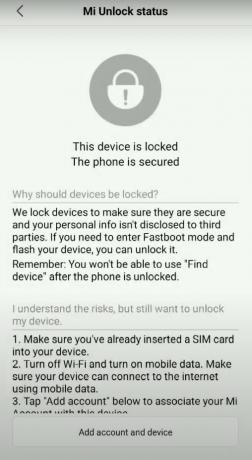
لهذا ، ستحتاج إلى حساب MI. إذا لم يكن لديك واحد ، خلق على الفور. تأكد من إدخال نفس رقم الهاتف الموجود حاليًا على جهازك. بمجرد الانتهاء من ذلك ، توجه إلى الإعدادات> الإعدادات الإضافية> خيارات المطور> Mi Unlock Status. اضغط على خيار إضافة حساب وجهاز واتبع التعليمات التي تظهر على الشاشة التالية. إذا تلقيت الرسالة "تمت الإضافة بنجاح. حساب MI مرتبط بهذا الجهاز الآن "ثم تابع.
الخطوة 3: قم بإلغاء تأمين Bootloader على Redmi 9 و 9A
الآن بعد أن قمت بالخطوتين السابقتين ، حان الوقت للبدء بالخطوات لإلغاء تأمين أداة تحميل التشغيل على Redmi 9 و 9 A. اتبع الخطوات التالية:
- قم بإيقاف تشغيل جهازك. ثم اضغط على زر خفض الصوت وزر الطاقة لبضع ثوان. سيؤدي هذا إلى إعادة تشغيل جهازك إلى وضع Fastboot. يجب أن ترى أرنب Mi الشهير مع رمز Fastboot أسفله.
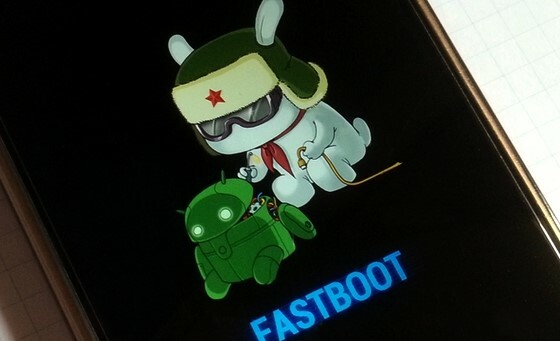
- قم بتوصيل جهازك بالكمبيوتر الشخصي عبر كابل USB.
- قم بتشغيل أداة Mi Unlock Tool وقم بالتوقيع باستخدام بيانات الاعتماد الخاصة بك.
- ستتحقق الأداة الآن مما إذا كان الحساب قد تم ربطه بالجهاز بشكل صحيح.
- بمجرد الانتهاء من ذلك ، سترى رسالة Phone Connected.

- انقر على زر فتح. ستظهر الآن نافذة منبثقة ، انقر فوق فتح على أي حال.
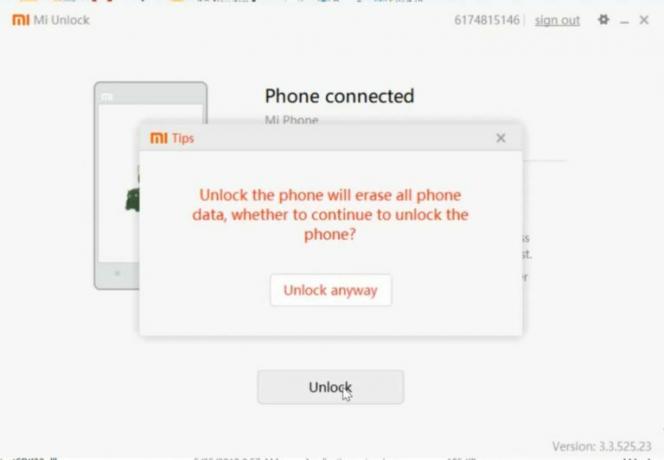
- ستبدأ العملية الآن وستستغرق بضع دقائق ، وبعد ذلك سترى رسالة Unlocked Success. اضغط على رسالة Reboot الآن لبدء تشغيل جهازك أيضًا بنظام Android OS.
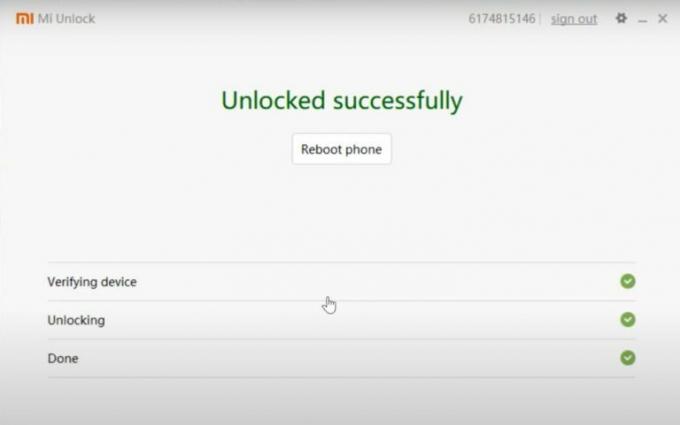
مبروك! لقد نجحت في فتح محمل الإقلاع في Redmi 9 و 9 A. عندما يتم تشغيل جهازك ، قد ترى رسالة تحذير على جهازك ، تجاهلها ، فهذا أمر طبيعي تمامًا. علاوة على ذلك ، سيتعين عليك إعداد جهازك من البداية ، نظرًا لحدوث تنسيق الجهاز. التقريب ، هنا بعض نصائح وحيل iPhone, نصائح وحيل للكمبيوتر الشخصيو و نصائح وخدعة Android التي يجب عليك التحقق منها أيضًا.
أنا كاتب محتوى تقني ومدون بدوام كامل. نظرًا لأنني أحب Android وجهاز Google ، فقد بدأت مسيرتي المهنية في الكتابة لنظام التشغيل Android OS وميزاته. قادني هذا لبدء "GetDroidTips". لقد أكملت ماجستير إدارة الأعمال في جامعة مانجالور ، كارناتاكا.



![قائمة أفضل ذاكرة القراءة فقط المخصصة لهاتف Motorola Moto G 5G [محدث]](/f/68d96f3d82753b905150c6c9ee3cde8c.jpg?width=288&height=384)